Publicité
Vous connaissez probablement Microsoft OneDrive, l'outil de stockage cloud de l'entreprise. Mais Microsoft propose également un produit appelé OneDrive for Business. Ces outils sont-ils similaires et à quoi servent-ils?
Découvrons-le. Nous allons explorer à quoi servent OneDrive et OneDrive Entreprise, puis examiner les différences entre eux.
Qu'est-ce que Microsoft OneDrive?
Si vous utilisez Windows depuis un certain temps, vous connaissez probablement OneDrive. Il s'agit du service de stockage et de synchronisation dans le cloud personnel de Microsoft qui vous permet d'accéder à vos fichiers depuis n'importe quel appareil.
OneDrive était à l'origine connu sous le nom de SkyDrive et a été lancé pour des tests en 2007. En 2013-2014, des problèmes juridiques ont conduit Microsoft à changer le nom en OneDrive, qui est resté depuis.
Ceux qui connaissent d'autres services de synchronisation cloud comme Dropbox comprendront bien OneDrive. Après vous être connecté à OneDrive sur votre PC, vous verrez un dossier spécial appelé
OneDrive dans votre répertoire utilisateur. Tout ce que vous y placez est synchronisé avec les serveurs de Microsoft.Ensuite, vous pouvez installer le Application OneDrive sur d'autres ordinateurs et appareils mobiles que vous utilisez. Si vous êtes connecté avec le même compte, vous pouvez accéder à ces fichiers de n'importe où.
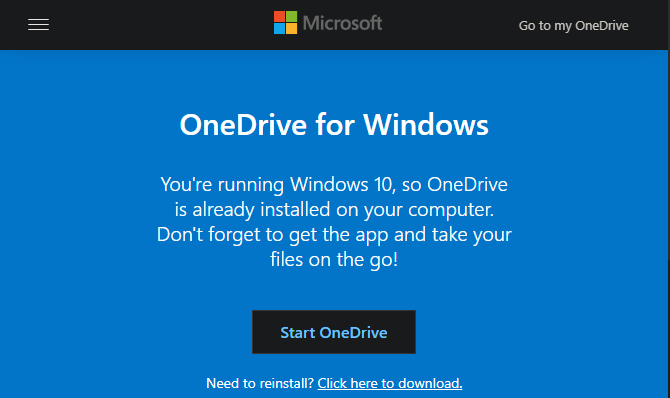
Toute personne qui ouvre un compte Microsoft gratuit a accès à OneDrive, avec 5 Go de stockage gratuits. Cela inclut ceux qui ont des comptes de messagerie @ outlook.com, mais vous n'avez pas besoin d'une adresse e-mail Outlook pour avoir un compte Microsoft. Si vous disposez d'une connexion Xbox, Skype ou Office, cela peut également être votre compte Microsoft.
Qu'est-ce que OneDrive Entreprise?
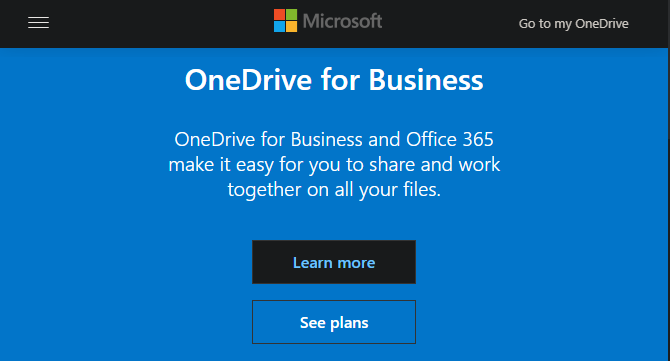
À la base, OneDrive Entreprise est presque le même service que OneDrive. Page de présentation de Microsoft sur OneDrive Entreprise dit que quel que soit le service que vous utilisez, «tout est OneDrive».
L'utilisation du service avec un compte Microsoft personnel donne accès à la version standard de OneDrive, tandis que la connexion avec votre compte professionnel ou scolaire conduit à OneDrive Entreprise. Bien sûr, il existe des différences dans leur offre.
L'une des principales différences de OneDrive Entreprise est que les administrateurs système décident où héberger le service. Ils peuvent le conserver dans le cloud Microsoft, qui ressemble beaucoup à OneDrive personnel. Avec cette configuration, chaque utilisateur obtient au moins 1 To d'espace.
Cependant, les utilisateurs professionnels peuvent également héberger leur bibliothèque OneDrive Entreprise sur un serveur SharePoint. Cela leur permet d'héberger tout sur leur propre serveur physique au lieu d'utiliser le cloud de Microsoft. S'ils le font, les administrateurs décident de l'espace de stockage dont dispose chaque utilisateur.
Voir notre guide sur Windows Server Qu'est-ce que Windows Server et en quoi est-il différent de Windows?Qu'est-ce qui différencie Windows Server des versions régulières de Windows? En savoir plus sur Windows Server. Lire la suite pour en savoir plus sur cet OS et comment les entreprises utilisent des serveurs physiques.
Habituellement, les organisations ont accès à OneDrive Entreprise dans le cadre d'un plan Office 365 d'entreprise. Selon le plan, ils peuvent avoir uniquement OneDrive, ou à la fois OneDrive et SharePoint. Cela peut affecter la façon dont les entreprises utilisent OneDrive Entreprise.
OneDrive Entreprise et SharePoint
Si vous ne connaissez pas, SharePoint est une plate-forme de collaboration que Microsoft propose aux entreprises. Comme il est hautement personnalisable, différentes entreprises l'utilisent de diverses manières.
Mais dans de nombreux cas, il fonctionne comme un site Web interne à l'entreprise qui stocke, gère et organise les documents, les procédures, les actualités et les connaissances partagées similaires. Par rapport à OneDrive, où les fichiers sont privés à moins que l'utilisateur ne les partage, SharePoint permet aux entreprises de définir exactement qui peut voir quelles pages et accéder à quels fichiers.
Il y a des années, Microsoft proposait un outil appelé Microsoft SharePoint Workspace, connu auparavant sous le nom de Microsoft Office Groove. Il s'agissait d'une application de bureau qui permettait aux membres de l'équipe qui n'étaient pas toujours en ligne ou avaient des autorisations réseau différentes, de collaborer sur des documents SharePoint.
Il a synchronisé les fichiers SharePoint de la bibliothèque du serveur avec votre système pour vous tenir à jour. Lorsque vous travaillez hors ligne, il mettra en cache vos modifications, puis mettra à jour la bibliothèque lorsque vous serez de nouveau en ligne. Depuis Office 2013, Microsoft a abandonné cet outil, OneDrive Entreprise le remplaçant.
Ainsi, si un employé souhaite synchroniser les fichiers d'entreprise de SharePoint avec sa machine locale de cette manière, il doit utiliser OneDrive Entreprise.
OneDrive Entreprise sans SharePoint
Malgré cette fonctionnalité, vous n'avez pas besoin d'utiliser OneDrive Entreprise avec SharePoint.
Par exemple, en regardant le Page de tarification d'Office 365, le Office 365 Business le plan n'inclut pas SharePoint, mais il a OneDrive. Cela permet aux entreprises d'utiliser OneDrive comme outil de stockage de fichiers central sans l'utiliser pour synchroniser les données SharePoint.
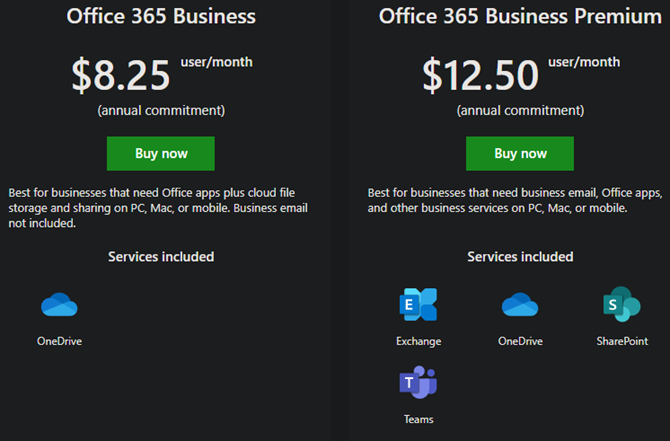
Dans cette utilisation, OneDrive Entreprise fonctionne de manière similaire à Dropbox Business. Il est familier si vous avez utilisé la version grand public, mais inclut des commandes et des fonctionnalités supplémentaires pour une utilisation professionnelle.
Par exemple, OneDrive Entreprise permet aux administrateurs informatiques de restreindre ce que les utilisateurs peuvent faire. Ils peuvent bloquer certaines options de partage, ajuster la synchronisation et désactiver facilement les comptes d'utilisateurs lorsqu'un employé quitte l'entreprise.
OneDrive Entreprise inclut également des politiques de rétention avancées, permettant aux entreprises de récupérer des documents même après leur suppression.
De cette façon, OneDrive Entreprise est plus avancé que la version grand public, même sans intégration SharePoint.
Utiliser OneDrive vous-même
Avec toutes ces discussions sur OneDrive et OneDrive Entreprise, vous pourriez être confus quant à ce que cela signifie pour vous. Heureusement, ce n'est pas trop difficile pour l'utilisateur final.
Vérification et ajout de comptes OneDrive sur votre PC
Si vous utilisez Windows 10, vous pouvez voir comment vous avez configuré OneDrive et ajouter un autre compte, via son raccourci d'icône dans la barre d'état système.
Pour ce faire, cliquez avec le bouton droit sur l'icône de nuage OneDrive bleue ou grise dans le coin inférieur droit de votre écran et cliquez sur Réglages. Vous devrez peut-être cliquer sur la flèche pour afficher plus d'icônes. Si OneDrive n'est pas en cours d'exécution, saisissez OneDrive dans le menu Démarrer pour le trouver et le lancer.
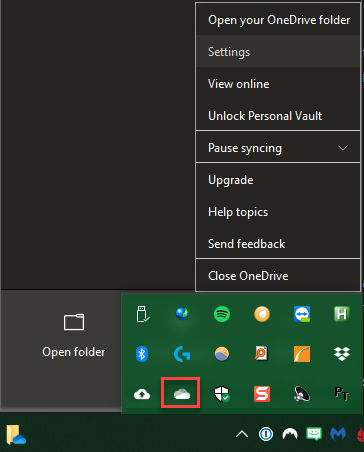
Sur le Compte, vous verrez le compte avec lequel vous utilisez OneDrive. S'il s'agit d'un compte personnel, il aura très probablement une adresse e-mail générique comme @Gmail ou @yahoo. Les comptes d'entreprise auront presque toujours un domaine personnalisé, comme @ acme.com.
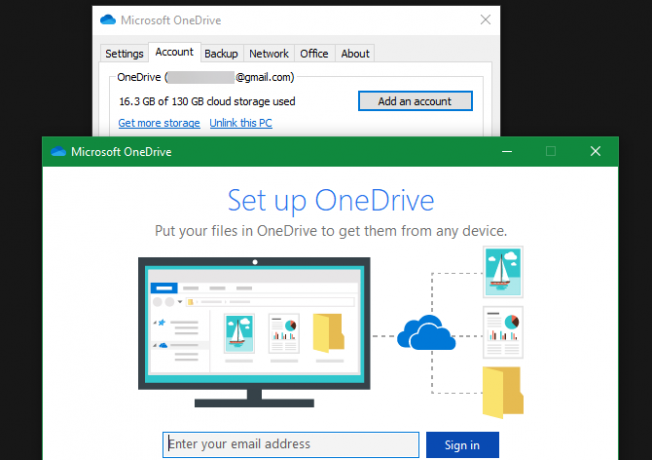
Bien que vous ne puissiez pas associer vos comptes personnels et professionnels OneDrive, vous pouvez ajouter plusieurs comptes OneDrive à votre PC. Cliquez sur Ajouter un compte ici et connectez-vous avec vos informations professionnelles ou scolaires pour ajouter votre compte OneDrive Entreprise.
Après cela, vous aurez deux dossiers OneDrive sur votre PC. Vous pouvez ensuite déplacer des fichiers entre eux si nécessaire. Voir notre guide de base pour utiliser OneDrive Un guide rapide sur OneDrive dans Windows 10OneDrive peut-il remplacer Google Drive ou Dopbox? Ça dépend. Pour vous aider à décider, nous vous expliquerons les meilleures fonctionnalités de OneDrive et comment le configurer. Lire la suite pour plus d'informations.
Utilisation de OneDrive sur le Web
Si vous ne souhaitez pas utiliser les applications de bureau pour une raison quelconque, vous pouvez toujours accéder OneDrive sur le Web. Connectez-vous simplement avec votre compte Microsoft personnel ou votre compte professionnel, puis utilisez le sélecteur d'application dans le coin supérieur gauche pour passer à OneDrive.
Ici, vous verrez tous les fichiers que vous avez stockés dans le service. Si vous vous êtes connecté à un compte professionnel qui utilise SharePoint, vous pouvez passer à SharePoint en utilisant le même sélecteur.
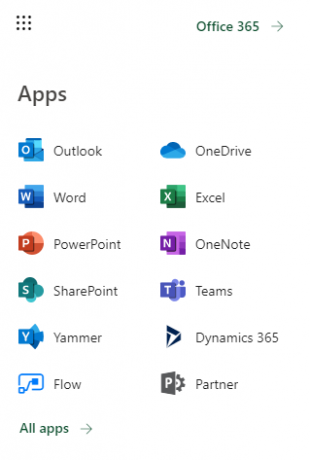
Synchronisation de fichiers SharePoint avec OneDrive
Vos administrateurs informatiques vous guideront probablement sur la synchronisation d'une bibliothèque SharePoint sur votre PC si nécessaire. C'est aussi simple que d'accéder à la bibliothèque SharePoint en question et de cliquer Sync dans la barre de menus.
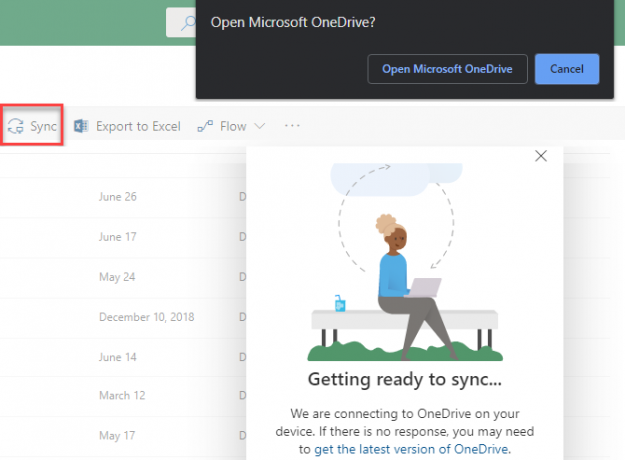
Vous verrez alors une invite pour ouvrir OneDrive sur votre PC. Si vous êtes déjà connecté à OneDrive avec votre compte professionnel, la synchronisation commencera. Sinon, vous devez d'abord vous connecter.
OneDrive et OneDrive Entreprise, démystifiés
Espérons que maintenant, la différence entre OneDrive personnel et OneDrive Entreprise soit claire. Si vous n'êtes toujours pas sûr, voici un bref résumé:
- OneDrive est le service de stockage cloud de Microsoft que tout le monde peut utiliser pour synchroniser des fichiers sur différents appareils.
- OneDrive Entreprise est essentiellement le même service, mais à l'usage de l'entreprise. Il comprend des outils d'administration avancés.
- De plus, OneDrive Entreprise peut éventuellement être utilisé pour synchroniser les bibliothèques SharePoint de l'entreprise avec votre ordinateur local.
Le compte que vous utilisez pour vous connecter à OneDrive déterminera le service que vous utilisez. Si vous n'êtes pas sûr ou avez besoin d'aide, contactez vos administrateurs système.
Pour en savoir plus sur les outils professionnels Windows, consultez notre aperçu des domaines Windows Qu'est-ce qu'un domaine Windows et quels sont ses avantages?Qu'est-ce qu'un domaine Windows et quels sont les avantages d'un ordinateur à en rejoindre un? Voyons comment fonctionnent les domaines et pourquoi ils sont si utiles. Lire la suite .
Ben est rédacteur en chef adjoint et directeur de la publication sponsorisée chez MakeUseOf. Il est titulaire d'un B.S. en systèmes d'information informatique du Grove City College, où il est diplômé Cum Laude et avec distinction dans sa majeure. Il aime aider les autres et se passionne pour les jeux vidéo en tant que médium.
